如果問你什麼是Inf文件?或許大家說不上什麼,但是很多朋友在安裝設備驅動程序時經常出現Inf文件。其實Inf文件是微軟為了方便硬件制作廠商發布設備驅動程序而創建的一種文件格式。對於一般用戶來說至多是了解一下,而很少加以研究應用。那麼Inf文件到底能不能為我們提供更多的應用是很多朋友非常關心的事情,帶著這樣的疑問我們深入研究了Inf文件,發現了很多實用的操作。
一、輕松鑒別硬件信息
由於Inf文件是微軟為了方便設備制作商發布驅動程序而創建的文件格式,因此我們可以從中查看其設備的類型。圖1就是一個典型的Inf文件內容,其中在“Version”段中的“Class”後面的字符表示的是設備類型,其中Media是指多媒體備,一般來說就是聲卡。如果後面的字符為Display(顯卡)、Net(網卡)、Modem(調制解調器)、Printer(打印機)、Image(攝像頭)等。
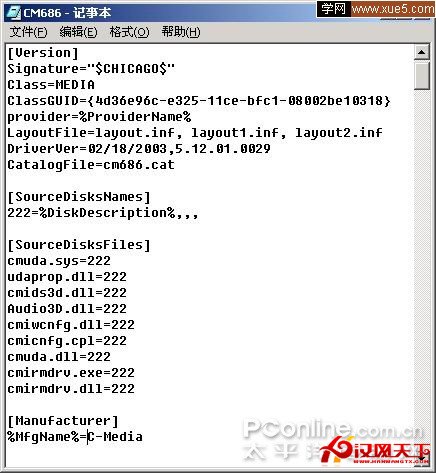
除此之外在“Manufacturer”字段中則說明了生產廠商,例如圖1中所代表的聲卡廠商就是C-Media。另外從Inf文件名上也可以看出設備廠商或類型,例如筆者打開的圖1文件名就是CM686,與聲卡的型號相對類,而光驅的信息則是保存在cdrom.inf中,硬件信息是保存在disk.inf文件中的。
二、輕松安裝Inf
不同設備的驅動程序安裝方法是不一樣的,例如有一些驅動程序制作成了Setup.exe文件,我們只需要執行該文件即可安裝。而有一些驅動程序則是單獨以Inf文件存在的,那麼該如何呢?其實很簡單,我們只需要在該文件上右擊,在彈出的菜單中選擇“安裝”命令即可(如圖2)。
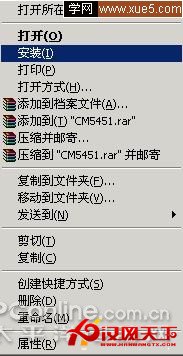
三、完全卸載錯誤的驅動
安裝了錯誤的驅動程序設備無法發揮應用的功效,在這個時候正常的做法是卸載充備並重新正確的驅動。但是在搜索新的驅動程序過程中,Windwos往往會自作主張的將未完全卸載的Inf文件安裝進來,從而導致正確的驅動程序無法安裝。IT八哥網(http://www.it8g.com)告訴大家真正卸載並徹底刪除錯誤的驅動程序文件的方法。
首先在設備管理器中打開要卸載的設備屬性,並切換到“驅動程序”選項卡,單擊“驅動程序詳細信息”按鈕,在隨後打開的“驅動程序文件詳細信息”列出了該設備的所有驅動程序文件,我們只需要將將設備禁用後,然後按照路徑將文件全部刪除(圖3)。

四、讓Windows XP自動登錄
如果電腦是自己一個人使用,那麼就沒有必要在登錄時輸入用戶名和密碼,而應采取自動登錄的方法。利用Inf文件修改注冊表就可以輕松的讓Windows XP自動登錄系統。
例如我們這裡要自動登錄的用戶名為abc,對應密碼為123,那麼只需要打開注冊表在其中輸入:
[Version]
Signature="$windows NT$"
[DefaultInstall]
Addreg=Myaddreg
[Myaddreg]
HKLM,Software\Microsoft\Windows NT\CurrentVersion\Winlogon,Defaultusername,abc
HKLM,Software\Microsoft\Windows NT\CurrentVersion\Winlogon,Defaultuserpassword,123
然後將該文件保存為Inf文件,右擊保存好的文件在彈出的菜單中選擇“安裝”即可。
其實對於Inf文件的應用,遠不止這樣簡單,如果有興趣的朋友可以進行深一步的研究,如果你有新的發展不防與我們的交流。